Проводник аварийно завершает работу или зависает при создании новой папки в Windows 10
Если при попытке создать Новую папку(New Folder) с помощью контекстного меню Проводник(File Explorer) зависает или аварийно завершает работу в Windows 11/10 , то эта статья обязательно вам поможет.
Проводник(File Explorer) аварийно завершает работу или зависает при создании новой(New) папки
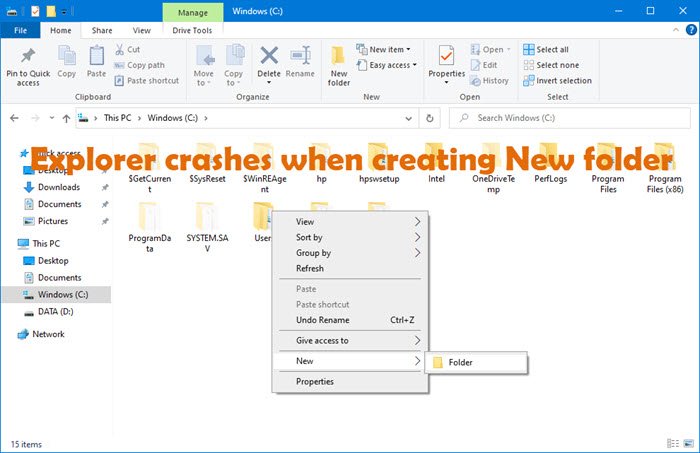
Вот что вы можете сделать, если создание новой папки(New Folder) приводит к зависанию проводника(Explorer) в Windows 10 :
- Перезапустите процесс Explorer.exe
- Проверить установленные дополнения
- Запустите SFC и DISM
- Устранение неполадок в состоянии чистой загрузки
- Запустите средство устранения неполадок обслуживания системы(System Maintenence Troubleshooter) .
Поговорим о них подробно.
1] Перезапустите процесс Explorer.exe.
Перезапустите процесс Explorer.exe(Restart the Explorer.exe process) и посмотрите, исчезнет ли проблема.
2] Проверьте установленные надстройки
Установите флажок(Check) Проверить установленные(Check) надстройки —(Add-ons –) если они есть. Обычно виноваты они! Проверьте(Check) , не установили ли вы какие-либо помощники или дополнения к проводнику. Удалите или отключите их. Часто(Often) даже сторонние расширения оболочки могут привести к сбою Проводника при определенных действиях. (Explorer)Некоторые программы добавляют элементы в контекстное меню, вызываемое правой кнопкой мыши. Чтобы увидеть их в деталях, вы можете загрузить бесплатную утилиту ShellExView с сайта nirsoft.net.

Это позволит вам просматривать и отключать подозрительные сторонние расширения оболочки. Используя метод проб и ошибок, вы можете отключить / включить расширения, чтобы попытаться определить, вызывает ли какое-либо из них проблему. ShellExView также можно использовать для решения проблем с контекстным меню в Проводнике(Explorer) , например, если щелчок правой кнопкой мыши медленный.
3] Запустите SFC
Одной из очевидных причин этой проблемы являются поврежденные системные файлы. Чтобы решить эту проблему, мы собираемся запустить команду SFC . Итак, запустите командную строку(Command Prompt ) от имени администратора из меню « Пуск(Start Menu) », введите следующую команду и нажмите Enter.
sfc/ scannow
Дайте команде запуститься и проверьте, сохраняется ли проблема.
4] Устранение неполадок в состоянии чистой загрузки
С помощью Clean Boot State мы можем сузить процессы вашего компьютера и узнать, что именно вызывает проблему. Это долгий процесс, так как вам нужно отключать программы одну за другой, чтобы узнать причину проблемы.
Устранение неполадок с чистой загрузкой предназначено для выявления проблем с производительностью. Чтобы выполнить устранение неполадок с чистой загрузкой, необходимо выполнить ряд действий, а затем перезагружать компьютер после каждого действия. Возможно, вам придется вручную отключать один элемент за другим, чтобы попытаться определить тот, который вызывает проблему. После того, как вы определили нарушителя, вы можете рассмотреть возможность его удаления или отключения.
Как только вы узнаете, какая программа вызывает эту ошибку, удалите эту конкретную программу и, надеюсь, она решит проблему.
Прочтите(Read) : Как получить справку по работе с проводником в Windows(How to Get Help with File Explorer in Windows) .
5] Запустите средство устранения неполадок обслуживания системы(Run System Maintenance Troubleshooter)
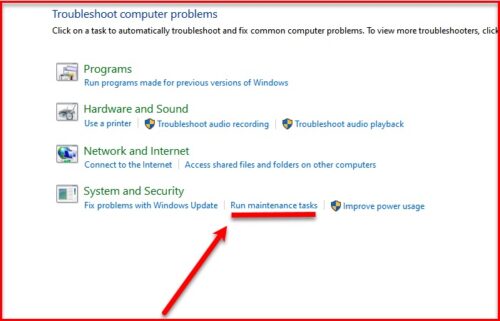
Если при создании новой папки происходит сбой (New Folder)проводника(File Explorer) , попробуйте запустить средство устранения неполадок обслуживания системы , чтобы устранить проблему. Для этого выполните указанные шаги:
- Запустите панель управления (Control Panel ) из меню «Пуск».
- Нажмите Устранение неполадок(Troubleshooting)
- В разделе « Система и безопасность (System and Security ) » нажмите « Выполнить задачи обслуживания» (Run maintenance tasks ) и следуйте инструкциям на экране, чтобы устранить проблему.
Кроме того, в Windows 10 можно запустить средство устранения неполадок обслуживания системы(System Maintenance Troubleshooter) . Откройте Run(Open Run) , введите следующее и нажмите Enter:
%systemroot%\system32\msdt.exe -id MaintenanceDiagnostic
После завершения задачи перезагрузите компьютер, попробуйте создать новую папку(New Folder) в проводнике(File Explorer) и проверьте, сохраняется ли проблема.
Проводник известен тем, что иногда возникают проблемы, поэтому некоторые из этих исправлений могут вас заинтересовать:(File Explorer is known for having issues sometimes, so some of these fixes might interest you:)
- Проводник перестал работать(Explorer has stopped working)
- Проводник аварийно завершает работу после изменения размера или привязки(Explorer crashes after resizing or snapping)
- Explorer аварийно завершает работу при щелчке правой кнопкой мыши
- Explorer аварийно завершает работу в определенной папке видео .
Related posts
Как включить Legacy Search Box в File Explorer Windows 10
Добавить Print Directory feature до File Explorer в Windows 10
Как добавить Google Drive на File Explorer в Windows 10
Как добавить или удалить Security tab от File Explorer в Windows 10
Как получить Help с File Explorer в Windows 10
Как использовать File Explorer в Windows 10 - Начало Руководство
6 лучших улучшений в проводнике Windows 10
Восстановление отсутствует NEW context menu item в File Explorer
Включить или отключить числовую сортировку в проводнике в Windows 10
Как исправить, что проводник Windows 10 не отвечает
Как открыть файлы и папки Dropbox в File Explorer в Windows 10
Включить или отключить Status Bar в File Explorer в Windows 10
8 приложений для включения вкладок в проводнике в Windows 10
Как отключить или удалить File Explorer Ribbon в Windows 10
Как искать в Windows 10 с File Explorer
Как файлы Star Rate в Windows 10?
Make Explorer Taskbar Ярлык открыть свою любимую папку в Windows 10
Fix File Explorer Crashing Issue в Windows 10
Как подключиться к FTP server в Windows 10, от File Explorer
Как заставить проводник Windows 10 запускаться в любой папке, которую вы хотите
